摘要:在SQL Server 2005或更早的版本中的数据库中,表变量是不能作为存储过程的参数的。SQL Server 2008中的T-SQL功能新增了表值参数。利用这个新增特性,我们可以很方便的将一个表作为参数传给存储过程,减少了应用程序与SQL Server数据库服务器之间的交互,提升了程序性能。
在SQL Server 2005或更早的版本中的数据库中,表变量是不能作为存储过程的参数的。当多行数据到SQL Server需要发送多行数据到SQL Server ,开发者要么每次发送一列记录,或想出其他的变通方法,以满足需求。虽然在.net 2.0中提供了个SQLBulkCopy对象能够将多个数据行一次性传送给SQL Server,但是多行数据仍然无法一次性传给存储过程。
SQL Server 2008中的T-SQL功能新增了表值参数。利用这个新增特性,我们可以很方便地通过T-SQL语句,或者通过一个应用程序,将一个表作为参数传给存储过程。
1、用户自定义表类型
当第一次看看新的表值参数,我认为使用此功能有点复杂。有几个步骤。要做的第一件事是定义表型。在Management Studio 2008中的“Programmability”“Type”节点,您可以看到“User-Defined Table Types(用户自定义表类型)”,如图1所示 。
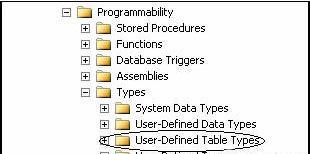
点击右键,在弹出菜单中选择“新用户定义的表型... ” ,会新建一个模板中的查询窗口,如图2所示 。

点击“Specify Values for Template Parameters(指定值为模板参数)”按钮,将探出一个对话框,如图3所示。
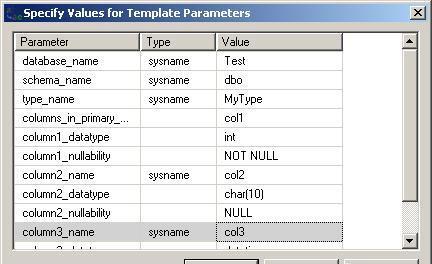
在填写在适当的数值之后,点击确定按钮,一个“CREATE TYPE”的声明取代了范本。这时,你也可以手动增加一些列,或者增加一些限制条件,最后点击确定按钮。
以下是最终的代码:
|
在运行代码之后,对象的定义就建立好了,你可以在“User-Defined Table Type(用户自定义表类型”中查看属性,如图4所示,但没法修改它们。如果要修改的类型,你只能将其删除,然后按照修改后的属性再次创建它。
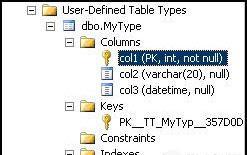
2、使用用户自定义的表类型
如果打算在T-SQL代码中使用,您还必须创建一个新类型的变量,然后将具体的表的名称赋值给该变量。一旦赋值后,您可以在其他的T-SQL语句中使用它。因为它是一个变量,在批处理完成后,它也自动失效,结束生命周期。
请注意下面的代码,MyType是我们之前刚刚创建的数据类型。
|
在变量的有效范围内,你可以象操作正常的表一样来操作这个变量,如与另一个表象关联或者将变量中的记录填充到另一个表。对于表变量来说,你无法修改表定义。
正如前面提到的,变量不能超出它的有效的范围。如果T-SQL脚本由多个批处理组成,变量只有在批处理内才能创建并有效使用。
